En el anterior tutorial hemos visto una parte del revelado por zonas utilizando el filtro de degradado así que vamos a continuar ahora con el pincel de ajuste. Con esta herramienta vamos a poder hacer distintos tratamientos a zonas concretas y localizadas de nuestra fotografía.

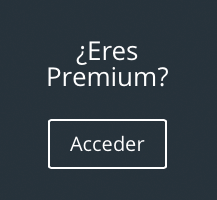





Una auténtica pasada lo de los pinceles de ajuste. Sin lugar a dudas muchas de mis imágenes no llegarían a PS para realizar tratamiento por zonas. Una herramienta muy potente.
Muchas gracias, yo por mi cuenta lo había probado, pero sólo le había sacado a esa herramienta un 20 %. Con cada lección considero el programa más indispensable y me animo más a usar RAW.
Por cierto, en Windows borrar con el pincel es pulsando Alt.
Esperando con ansia el siguiente tutorial.
Muchas gracias por los tutoriales. He aprendido muchísimo. Confirmo que en Windows se borra el pincel con ALT
Muchas gracias por todos estos tutoriales! no se desperdicia ni uno.
Consigues explicar el programa desde los básicos y para los profanos en el tema me parecen un aporte valiosísimo.
Muchas gracias y a la espera del siguiente!
Gracias por el trabajo que estás realizando.
He visto que has cambiado el sistema de video y se puede ver a pantalla completa.
¡Ya esperamos el siguiente!
Hey que buen tutorial muchas gracias, realmente se aprende con ustedes!!
» Excelente » Gracias por todo, pocas personas comparten lo que saben. Aprendi muchisimo.
Hola a tod@s, tan solo quería comentar que para modificar un valor en los pinceles no hace falta borrar el pincel y empezar de cero todo el trabajo realizado. Solo con activar (pinchar sobre punto blanco) el pincel en el cual queramos realizar los cambios basta y luego ajustamos el valor de exposición, brillo, contraste…. con los distintos deslizadores.
Saludos. 😉
P.D. me gusta el modo tan natural que estas haciendo los vídeos, tan solo un pero y es el no poder verlos a pantalla completa.
Lo que ha dicho Hometrix, no hace falta borrar y volver a pintar para subir o bajar la exposicion o incluso aplicar otra cosa… ademas de pulsar la tecla ALT tambien se puede pulsar en donde pone «borrar» al lado del pincel A y B y ya empieza a borrar.
Muy buenos estos totorales de lightroom, podéis decirme si abra mas vídeos?
Muchas gracias por estos videos-tutoriales…, es la mejor forma de aprender y no morir en el intento. Otra vez gracias y a las espera del nº 20.
FELICIDADES Y MUCHAS GRACIAS POR COMPARTIR ESTE FANTÁSTICO REGALO CON TODOS NOSOTROS.
Llevo dos días con el programa instalado y tan sólo con tus tutoriales considero que le sacaré un partido tremendo a mis fotos. Y yo que pensaba que photoshop era lo mejor.
Nuevamente muchísimas gracias, espero ansiosa tus siguientes tutoriales.
Queria hacer una consulta sobre el pincel de ajuste local. En LR 3 entre las opciones de esta herramienta estan suavizado de piel, resalte de iris y blanqueo de dientes, la pregunta es: Por que no puedo visualizar estas tres opciones de la herramienta ?? puedo ver saturacion, claridad, etc, pero no las tres que menciono. Lo mas curioso es que hace una semana las utilice y hoy no me aparecen !!!! Hay alguna forma que se oculten ?? Muchas gracias y espero que alguien pueda ayudarme !!!!!
Aunque esto ya lo pusite hace meses, decirte que sigo este blog con admiración y con expectación para saber cuando sale cada nueva entrega. Me veo los videos las veces que lo necesito, y pese a que uso Windows 7, me sirve muchísimo.
Lo pongo en esta entrada ya que ayer pude por fin aplicar este pincel para una sesión de fotos que hice a unos coleguillas, y el resultado, gracias a haber visto este video es más que excelente.
Por eso te animo a que sigas desmembrando y haciendo estos tutoriales tan sumamente útiles, ya que para mi esta página es un referente. Además gracias a la misma, puedo hacer entender a la gente de la Asociación fotográfica a la que pertenezco, de que estoy hablando.
Sigue así con ello, que por mi parte soy un lector fiel, y como tal, publicidad para que este blog siga viéndose, lo hago todo lo que puedo
La tecla ALT es la que convierte el pincel de + a – para poder borrar.espero les sirva el tip.Por lo demas muchas felicidades por el esfuerzo y lo completo y bien explicados de los videos.
Hola Pablo, he seguido todos los video tutoriales, me ha ayudado muchísimo!, y me acabo de hacer usuario de Premium, Yo hago mucho retrato y quisiera que me guies un poco para hacer retoques, muchas gracias
Pablo hoy encontré estsos tutoriales y la verdad no eh descansado aun, me estoy empapando de cada uno de tus videos , sos un genio y gracias por tan preciado regalo…
Un saludo grande de Misiones Argentina..
hola, me están siendo de mucha utilidad los tutoriales. tengo una duda. se puede modificar el ajuste que se le da a un pincel una vez se ha aplicado?,me explico, si hemos elegido exposición +1 y cuando hemos pintado la zona vemos que queremos subir un poco más, o hay que deshacer lo pintado y volver a darle más o menos a los controles?. no se si me explico bien.
Sabéis si se puede restaurar el valor de los pinceles como en photoshop?
Para borrar en Windows utilizar la tecla Alt